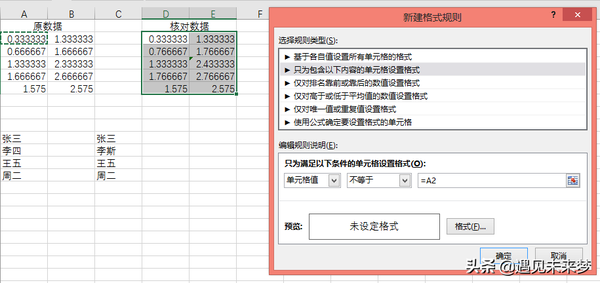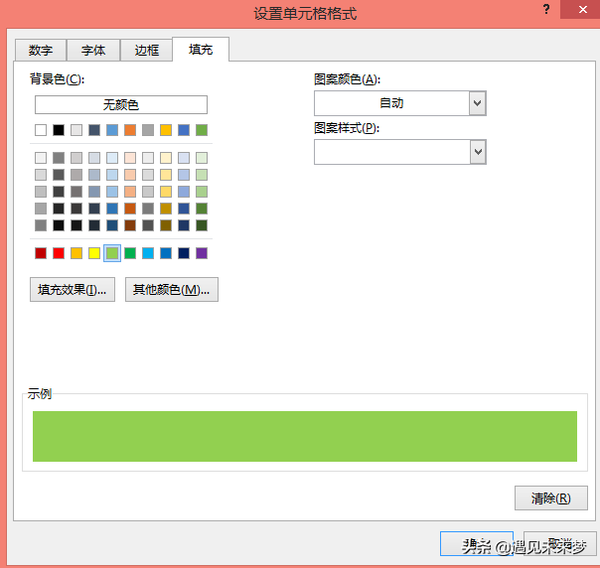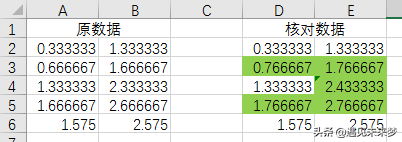怎样快速比对两个表格不一样的地方(两个数据怎么对比差异)
在办公室日常的统计工作中,我们经常会遇到大型的数据组需要核对出差异和不同,今天就跟大家分享一下我经常使用的方法。
可操作的数据对象
这种处理方法,可以用于两个不同的纯数据组的比对,也可以用于两个不同的文字数据组,甚至是混合型的数据组。
具体的操作方法:
Step1:选中需要核对的数据:
1、单击[样式]组中的[条件格式]按钮;
2、在弹出的下拉列表选择[突出显示单元格规则];
3、选择[其他规则];
Step2:新建格式规则:
在Step1的操作后弹出的[新建格式规则]对话框后,在[选择规则类型]组中
1、选择[只为包含以下内容的单元格设置格式];
2、在[编辑规格说明]中,将规则设置为“单元格值”,“不等于”,“=A2”,注意,这个地方使用相对引用;
3、然后单击[格式]按钮。如下图所示:
Step3:设置单元格格式
在弹出的[设置单元格格式]对话框后:
1、切换到[填充]选项卡;
2、在[背景色]中选择自己想要使用的颜色,例如[绿色];
3、单击[确定],再点击[确定]。结果如下图所示,这样D:E列中与A:B列中不同的数据就被绿色的底纹突出显示了。
这种方法,适用于不同类型的数据对比,比如上述例子中的纯数字对比,也可以用于我所在公司目前新上的考勤系统里面的排班安排与实际排班安排的差异对比。
这种方法,对于大型的数据对比,非常的快速有效,且不会占用比较大的电脑内存,同时也可以实现列对比,也可以实现行对比,相对于只可以进行列对比的VLOOKUP函数要快速的多。
今天的这个方法,你学会了吗?
如果这个方法对你有帮助,请关注我,并点击下方的收藏按钮,我们会经常与大家分享OFFICE中的操作技巧,提高大家的办公效率。
赞 (0)